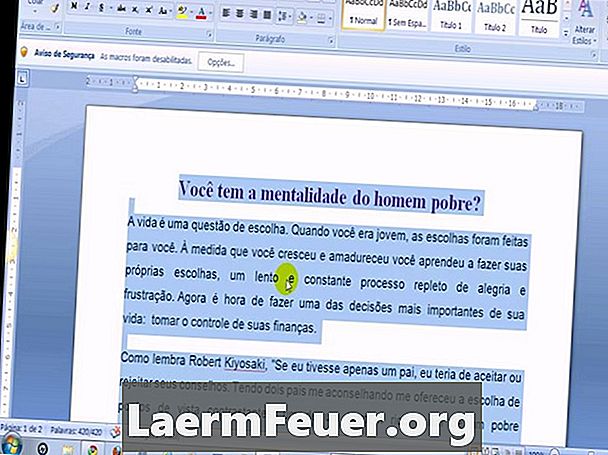
Contenido
Los archivos "PDF" pueden contener cualquier dato, de textos a imágenes. Puede almacenar un mapa dentro de un solo archivo PDF. Un "shapefile" es un formato de archivo popular, que contiene datos geoespaciales vectoriales usados por software de sistemas de información geográfica. Convertir un archivo PDF en un shapefile no es una tarea fácil. Primero debe convertir el archivo PDF en un archivo DXF (Formato de intercambio de archivos) y, a continuación, utilizar AutoCAD para crear un shapefile de ese archivo.
instrucciones
-
Encienda el equipo y abra el explorador. Escriba "aidecad.com" en la barra de direcciones y pulse "Enter" para acceder al sitio. Haga clic en el vínculo "Download" para guardar el archivo de instalación Aide PDF to DXF Converter. Usted utilizará esta herramienta para convertir el archivo PDF en DXF.
-
Haga doble clic en el archivo de instalación para iniciar la instalación del software. Siga las instrucciones en pantalla para completar la instalación de la herramienta. Haga doble clic en el archivo ejecutable Aide PDF to DXF Converter para iniciarlo.
-
Vaya a "Archivo" y haga clic en "Agregar archivo PDF". Seleccione el archivo PDF y haga clic en "Abrir" para abrirlo.
-
Haga clic en "...", en la sección "Establecer carpeta de salida y opciones", y encontrar una ubicación adecuada donde desea guardar el nuevo archivo DXF. Haga clic en "Convertir" para convertir el archivo a DXF.
-
Haga doble clic en el archivo ejecutable de AutoCAD para iniciar el software.
-
Vaya a "Archivo" y haga clic en "Abrir" para abrir un archivo. De forma predeterminada, AutoCAD reconoce y abre archivos DXF. Utilice el explorador de archivos para buscar y abrir el archivo DXF que guardó anteriormente.
-
Vaya a "Archivo" y haga clic en "Guardar como" para comenzar a grabar el archivo. Introduzca un nombre para su nuevo shapefile en el cuadro "Nombre" y haga clic en el botón "Examinar" para seleccionar una ubicación para almacenarla.
-
Seleccione "Shape File" en el cuadro "Format" (Formato) en la parte inferior de la ventana "Guardar como". Haga clic en el botón "Guardar" para convertir el archivo DXF en shapefile. El archivo PDF original es ahora un shapefile.
Qué necesitas
- Ordenador con conexión a Internet
- AutoCAD2007 o superior